راه اندازی یک وبسایت در شبکه محلی
پیش نیاز ها:
- شبکه محلی
- وب سرور (Apache, Litespeed, nginx ,…)
- یک زبان برنامه نویسی پشتیبانی شده توسط وب سرور (php, asp, python, rust ,…)
- پایگاه داده (به طور مثال MySQL در صورت نیاز بودن اسکریپت وبسایت)
توجه: نگارش این نوشته برای افراد غیر متخصص و سیستم عامل ویندوز تدوین شده است.
مقدمه
برای راه اندازی یک وبسایت در یک سیستم ابتدا نیاز به اجرای وب سرور و یک پایگاه داده (در صورت نیاز) خواهیم داشت. هر دو ابزار برای اجرا، از پورت اختصاصی استفاده میکنند. در وب به طور معمول و پیشفرض برای پروتکل http از پورت 8080 (که به طور خلاصه از پورت 80 استفاده میشود) و برای پروتکل امنیتی https از پروتکل 443 استفاده میشود. این به آن معنی است که به طور مثال وقتی آدرس google.com را در مرورگر خود وارد می کنید، در واقع خود مرورگر آدرس google.com:80 را فرا می خواند و اگر آدرس https://google.com را وارد میکنید مرورگر آدرس google.com:443 را میخواند. همچنین پایگاه داده mysql به صورت پیشفرض از پورت 3306 و در پروتکل امنیتی 3307 استفاده میکند.
بعد از پیکربندی و اجرای وب سرور در سیستم خود می توانید با آدرس 127.0.0.1 و یا localhost در مرورگر خود به دایرکتوری اصلی وب سرور متصل شده و از آن استفاده کنید. همان طور که در بالا گفته شد، شما در واقع از سیستم خود پورت 80 را فراخواندید که وب سرور شما پروتکل http را اجرا می کند. یعنی آدرس localhost:80. در شرایط ایده آل این به آن معنی می باشد که اگر از سیستم دیگر در شبکه محلی به جای localhost یا آیپی 127.0.0.1 از آیپی سیستم شما در شبکه استفاده کند باید به دایرکتوری وب سرور شما متصل شود. اما سیاست های سیستم عامل های امروزی در قبال شبکه ها، دیوار آتش می باشد! به این معنی که فقط پورتکل ها، پورت ها و حق دسترسی های تعیین شده حق استفاده از سیستم شما را دارند.
مراحل راه اندازی:
1. راه اندازی سرویس ها
نخست باید سرویس های وب سرور و پایگاه داده مد نظر خود را که در سیستم نصب کرده اید را اجرا نمایید.
در صورتی که علاقه و یا دانش کافی برای نصب جداگانه وب سرور و پایگاه داده ندارید می توانید از نرم افزار هایی مانند xampp استفاده نمایید که وب سرور apache2، پایگاه داده mysql، زبان php و اسکریپت مدیریت پایگاه داده mysql (phpmyadmin) را در کنار هم پیکر بندی کرده و اجرا می کند.
برای اجرای سرویس های وب سرور apache2 و پایگاه داده mysql در xampp به Xampp Control Panel رفته و این دو ماژول را Start نمایید.
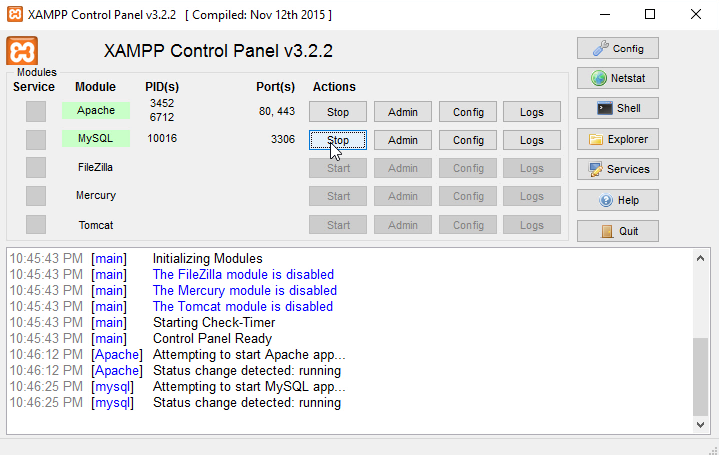
- در صورت خطا در اجرای سرویس وب سرور apache2 و اشغال بودن پورت 80 به احتمال زیاد در سیستم شما قبلا وب سروری نصب شده و هم اکنون در حال اجرا می باشد.
- معمولا با نصب Visual Studio وب سرور IIS ماکروسافت نصب می شود. (https://msdn.microsoft.com/en-us/library/ms178108.aspx)
بعد از اجرای سرویس ها اگر در مرورگر خود آیپی 127.0.0.1 و یا localhost را وارد نمایید به دایرکتوری وب سرور متصل خواهید شد. آدرس دایرکتوری در وب سرور ها و سیستم عامل ها متفاوت می باشد.
به طور مثال:
- در ویندوز و با ابزار xampp آدرس C:\xampp\htdocs
- در اوبونتو و وب سرور apache2 آدرس /home/user/public_html
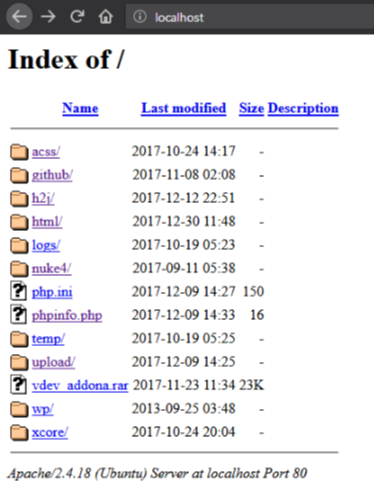
2. پیکربندی دیوار آتش
همان طور که در مقدمه گفته شد برای دسترسی سیستم های دیگر در شبکه محلی به وب سرور سیستم شما نیاز به تعریف پورت 80 در دیوار آتش می باشد. در این آموزش پیکربندی دیوار آتش ویندوز بررسی میشود.
- ابتدا وارد برنامه Windows Defender Firewall with Advanced Security شده و از لیست سمت چپ آیتم Inbound Rules را انتخاب کنید.
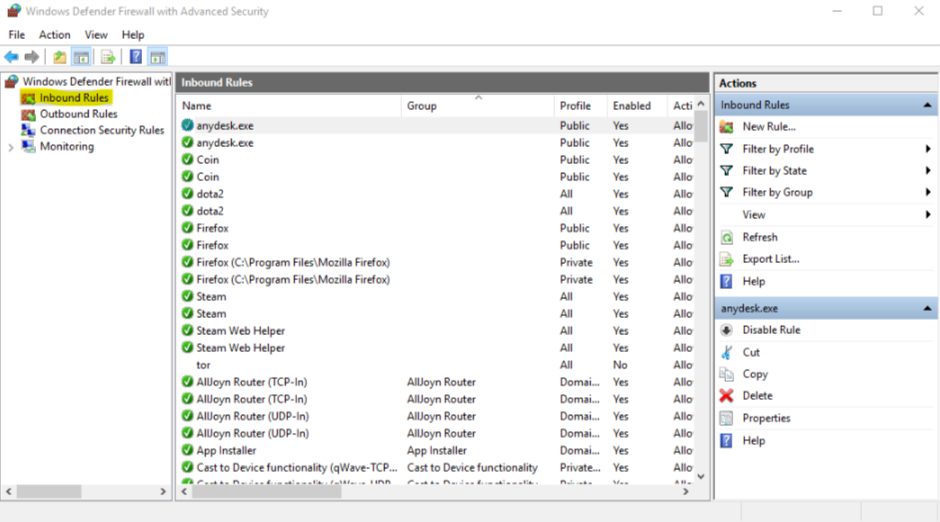
در این مکان لیست تمامی برنامه هایی که به آن ها دسترسی داده شده قرار دارد.
- بر روی Inbound Rules کلیک راست کرده و New Rules را کلیک نمایید.
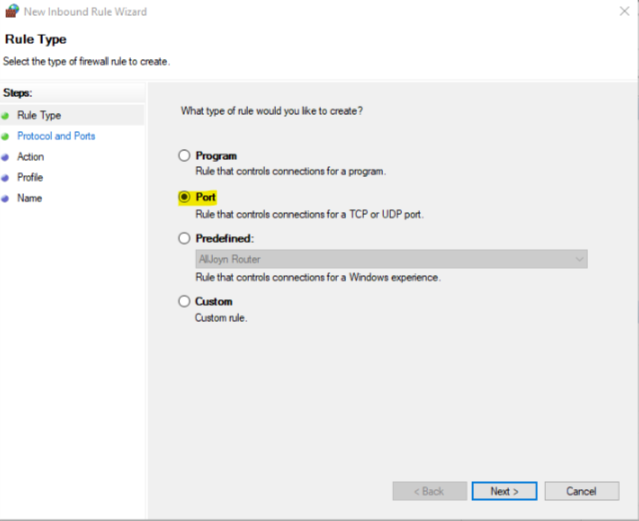
- در این پنجره نوع را Port انتخاب نمایید و پورت 80 را وارد نمایید:
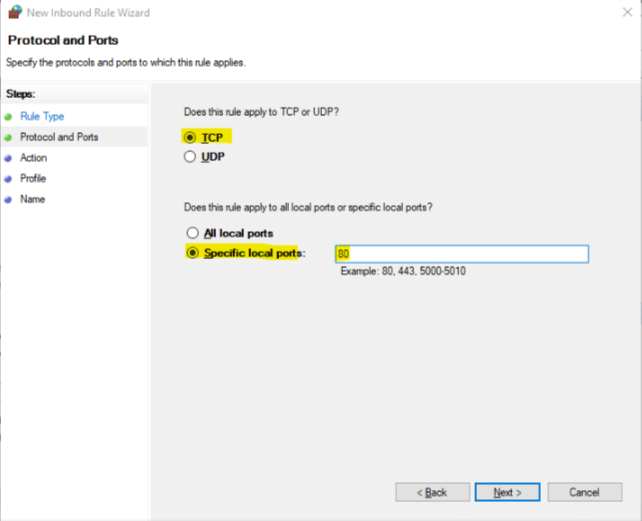
- سپس نوع ارتباط را Allow the connection قرار دهید.
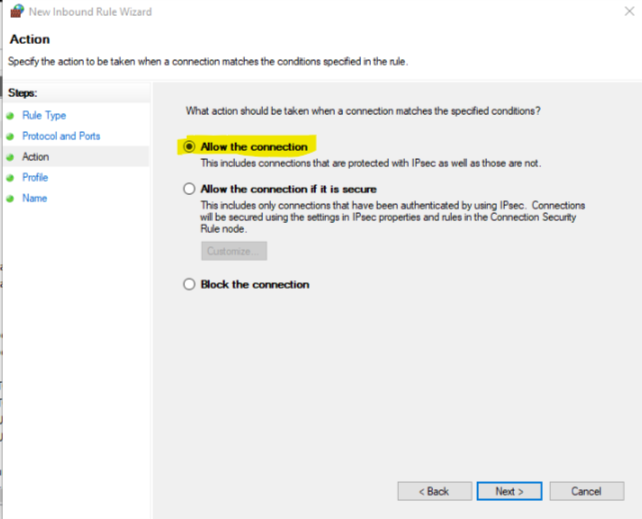
- منطقه اجرایی پورت را انتخاب کنید: تیک Domain را زده و نوع شبکه محلی که قابلیت دسترسی به پورت مورد نظر دارد را انتخاب نمایید.
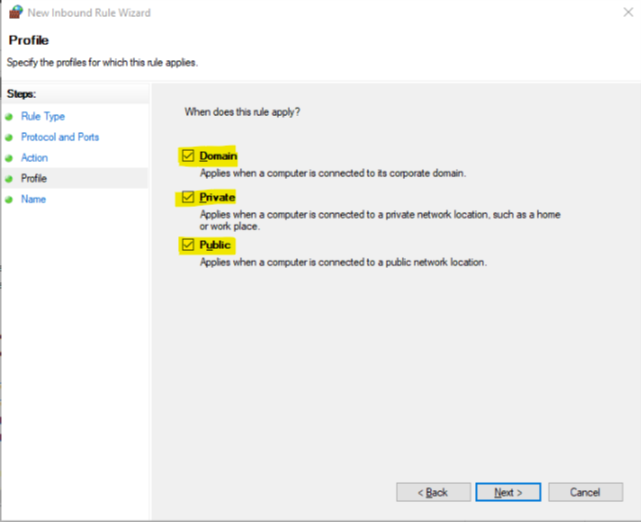
- و در آخر نامی برای این Rule خود قرار دهید.
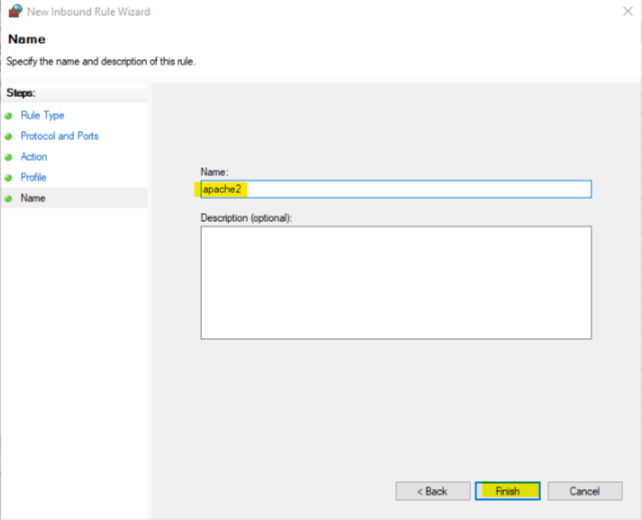
اکنون پورت 80 در سیستم های دیگر موجود در شبکه محلی شما، برای سیستم شما تعریف شده و در دسترس خواهد بود. به طور مثال اگر آیپی سیستم شما در شبکه محلی 192.168.137.136 باشد سیستم های دیگر اگر این آدرس را در مرورگر خود وارد کنند صفحه دایرکتوری وب سرور شما را مشاهده می نمایند.
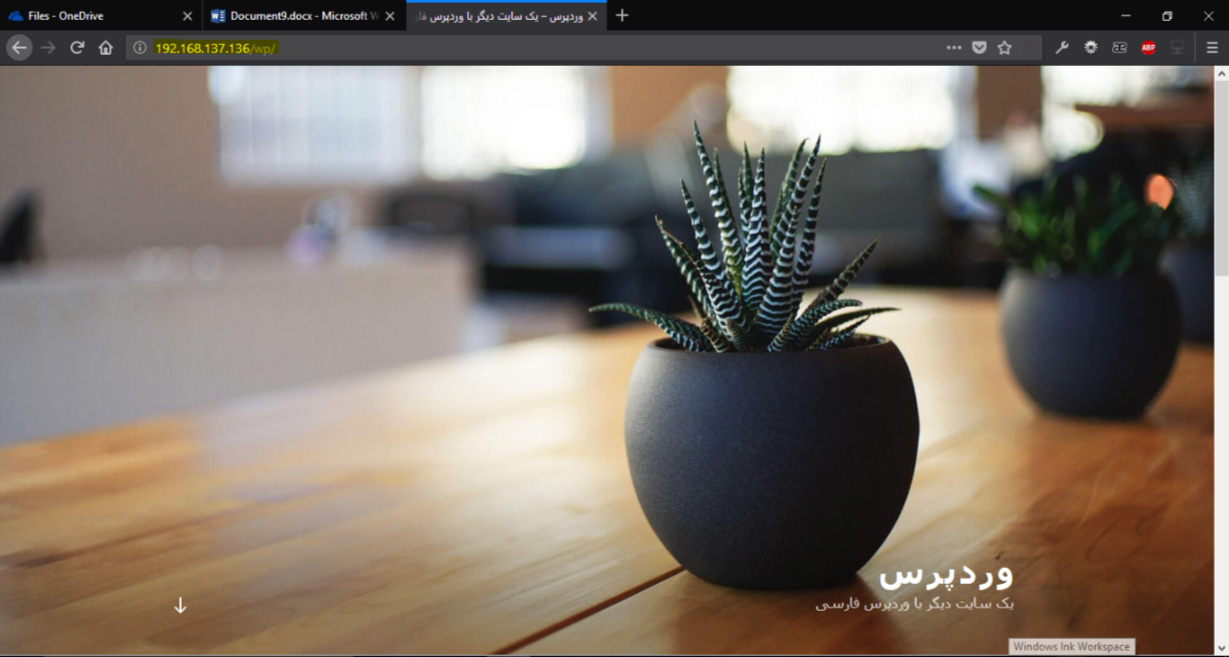
برای غیر فعال کردن این قابلیت کافیست بر روی نام Rule خود در لیست دیوار آتش کلیک راست کرده و Disable Rule را کلیک نمایید.
3. نصب اسکریپ وبسایت در دایرکتوری وب سرور
اکنون کافیست اسکریپت مورد نظر خود را در دایرکتوری وب سرور نصب کنید. سیستم بلاگینگ و مدیریت محتوای وردپرس، جوملا و دروپال از جمله معروف ترین اسکریپت های وب سایت می باشند. کافیست سورس آنها را از وبسایت آنها دریافت و در دایرکتوری وب سرور قرار دهید. سپس با ورود به localhost از مرورگر و انتخاب فولدر مورد نظر اسکریپت خود را نصب نمایید.
آموزش نصب وردپرس: (https://hamyarwp.com/install-wordpress-on-xampp/)